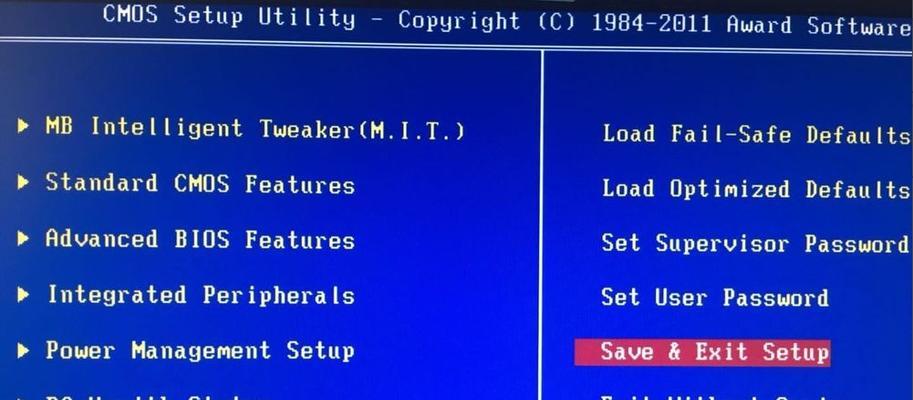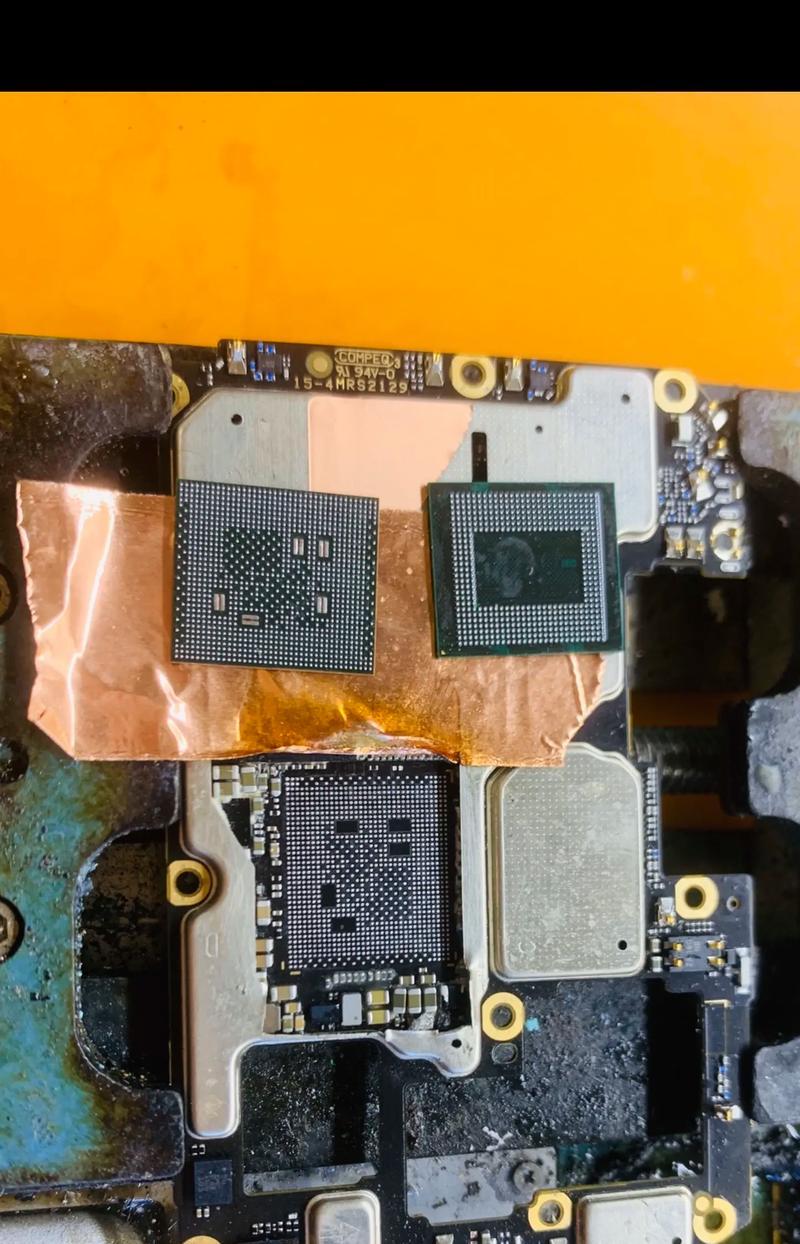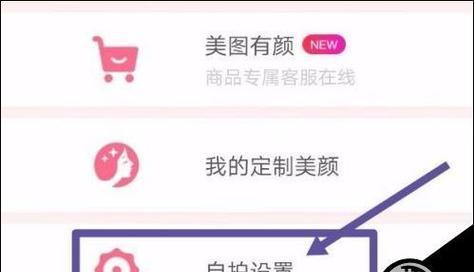主板作为电脑的核心部件之一,其性能稳定性和附加功能对用户体验有着至关重要的影响。华硕作为知名的电脑硬件制造商,其主板产品往往配备了丰富的附加功能,其中包括灯光控制。本文将详细介绍华硕主板的灯光控制接线方法,帮助用户正确连接,充分发挥主板功能。
了解华硕主板灯光控制功能
在了解具体的接线方法之前,用户应该首先了解华硕主板提供的灯光控制功能。这些功能可能包括但不限于RGB灯效同步、风扇速度控制和光效模式调整。根据主板型号的不同,具体功能和支持的灯效硬件也会有所差异。用户应先查看主板说明书,确认主板支持的灯光控制类型。
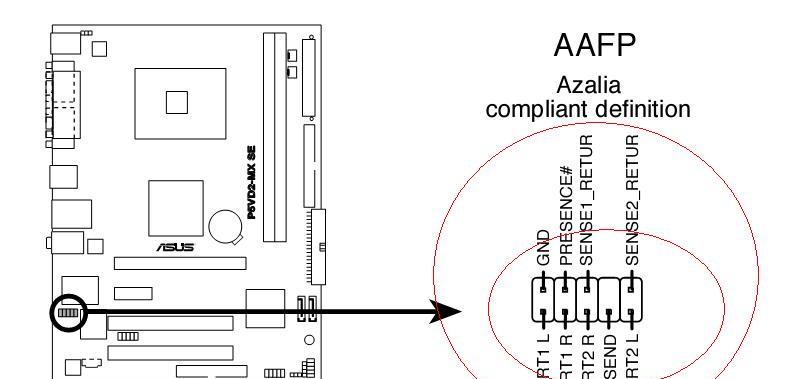
华硕主板灯光控制接线步骤
准备工作
确保所有硬件设备已正确安装,并且电脑电源已关闭。准备工作包括:
1.华硕主板;
2.支持灯效控制的硬件设备,如内存条、显卡、风扇等;
3.随主板附带的灯光控制线材;
4.驱动光盘或者访问华硕官方网站下载最新的驱动程序。
主板接线步骤
步骤1:识别主板上的灯光控制接口
华硕主板通常会有一组专门的接口用于连接灯光控制线,这些接口可能被标记为"AURA"、"LED"或者"RGB"等标识。请参照主板手册,找到对应的接口位置。

步骤2:正确连接灯光控制线
将内存条、显卡、风扇等硬件设备的灯光控制线一一连接到主板上相应的接口。在连接过程中,注意以下几点:
确认连接线和主板接口的颜色匹配;
小心地将线缆插入接口,避免用力过猛损坏接口;
如果有多个设备需要连接,按照主板说明书的指示顺序进行。
步骤3:安装及配置软件
连接完毕后,打开电脑电源,进入操作系统。根据主板型号,用户可能需要安装特定的软件来配置灯光效果。华硕提供了"AURASync"或"ArmouryCrate"这样的软件,用于统一管理和调节灯效。
1.插入驱动光盘或访问华硕官方网站下载最新软件;
2.安装软件并按照提示完成设置;
3.使用软件进行灯效的个性化调整,如颜色、亮度和模式等。
常见问题及解决方法
在接线及配置过程中,用户可能会遇到一些常见的问题。以下是一些解决方案:
问题1:无法识别灯效设备。
解决方案:确保所有灯光控制线已经正确连接,且没有松动或接触不良的情况。重启电脑并重新检查驱动是否正确安装。
问题2:灯效模式无法保存。
解决方案:确认使用的软件版本与主板型号相兼容。如问题依旧,尝试更新软件到最新版本。
问题3:灯效不协调。
解决方案:检查所有灯效设备的兼容性,并在软件中设置同步模式,以确保灯光效果统一。

结语
通过上述步骤,用户应该能够顺利完成华硕主板灯光控制接线,并通过软件进行个性化配置。为了更好的用户体验,建议在操作过程中仔细阅读主板用户手册,并遵循制造商提供的指南。正确连接后,不仅可以享受华硕主板带来的灯效美观,还能确保系统稳定运行。如果在操作过程中遇到困难,请及时联系华硕客服或专业人士进行咨询。通过以上方法,华硕主板的灯光控制功能将不再是难题,而是展现个性化电脑魅力的利器。